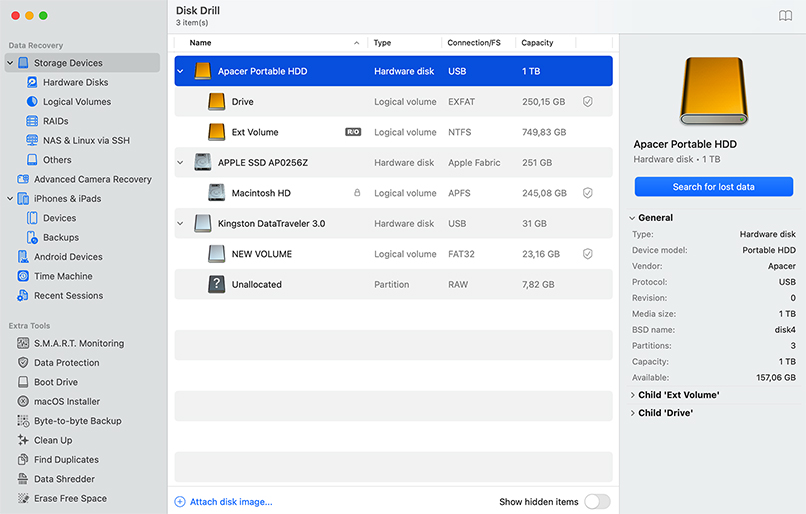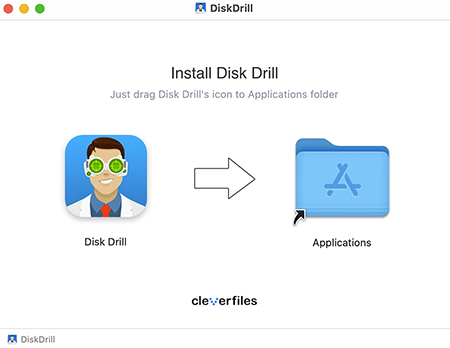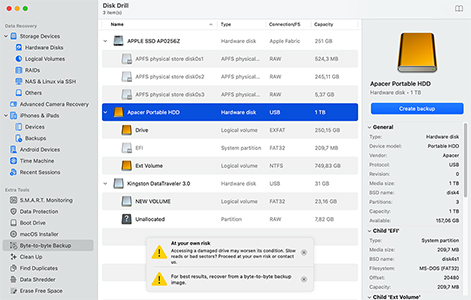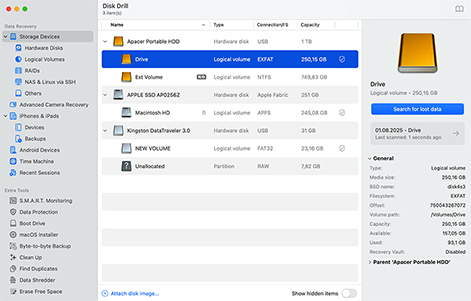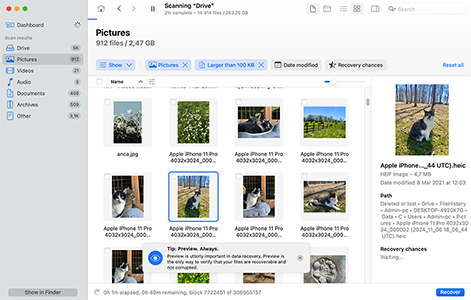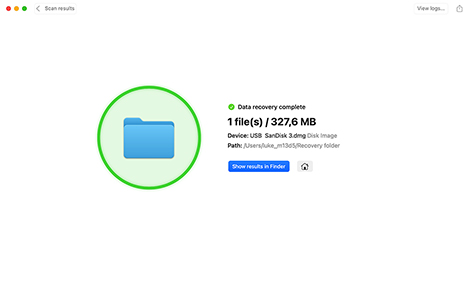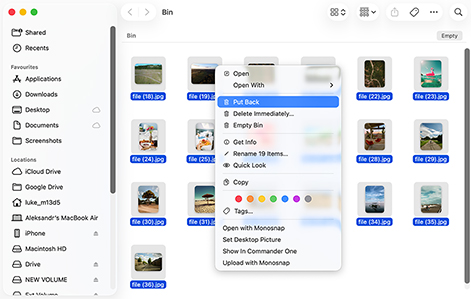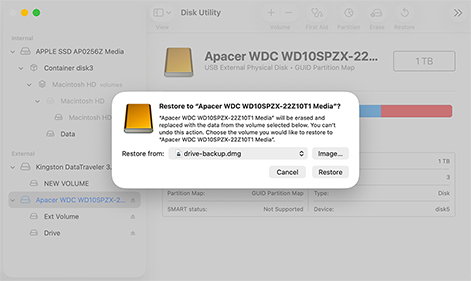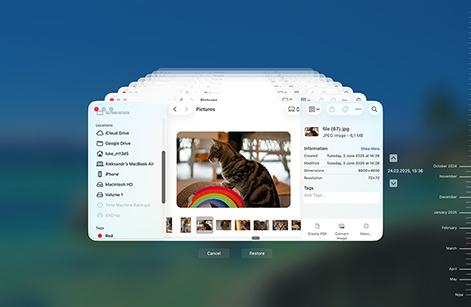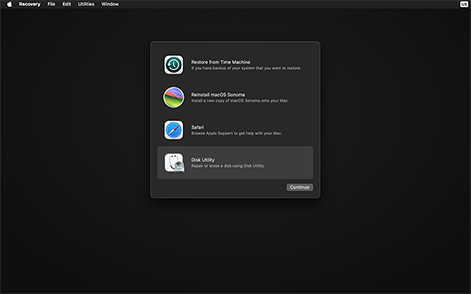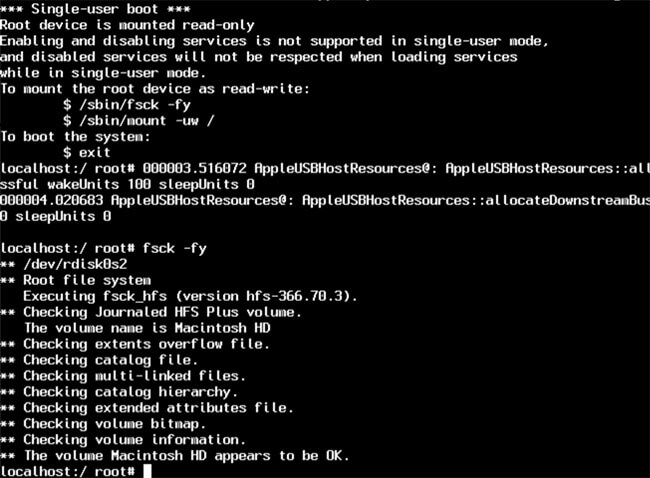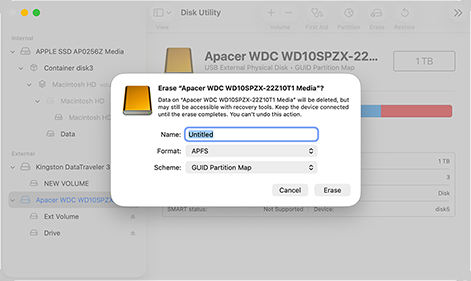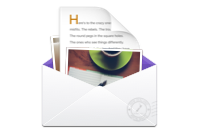SUMA POBRAŃ
Zanim sięgniesz po oprogramowanie do odzyskiwania danych, zawsze najpierw sprawdź istniejące kopie zapasowe. Kopie zapasowe Time Machine, iCloud Drive lub lokalne migawki APFS mogą zawierać pliki, których potrzebujesz.
Jeśli te opcje kopii zapasowych nie zawierają Twoich plików lub nie były skonfigurowane, wtedy będziesz potrzebować oprogramowania do odzyskiwania danych z dysku twardego Mac. Pobierz Disk Drill na innym dysku niż ten, z którego odzyskujesz dane, uruchom go, wybierz swój dysk i kliknij „Szukaj utraconych danych”. Po zakończeniu skanowania, podejrzyj znalezione pliki, aby upewnić się, że są kompletne, wybierz te, których potrzebujesz, i kliknij Odzyskaj, aby zapisać je w bezpiecznym miejscu.